设置win10系统组策略实现限制访问电脑分区的方法
1、 首先利用快捷键“win键+R”打开运行窗口输入gpedit.msc(或者开始菜单搜索窗口输入gpedit.msc),启动组策略编辑器;

2、 在组策略编辑器中依次进入"用户配置→管理模板→windows组件→windows资源管理器";
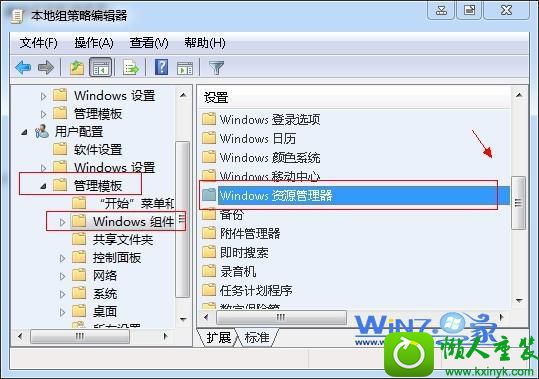
3、 在右边找到“防止从'我的电脑'访问驱动器”;
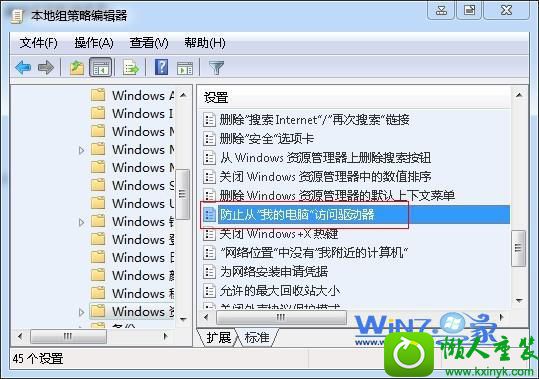
4、 双击后打开对话框,点“已启用”,从下面的的选项中选择“仅限制驱动器A、B、C、d”,再单击“应用按钮”。
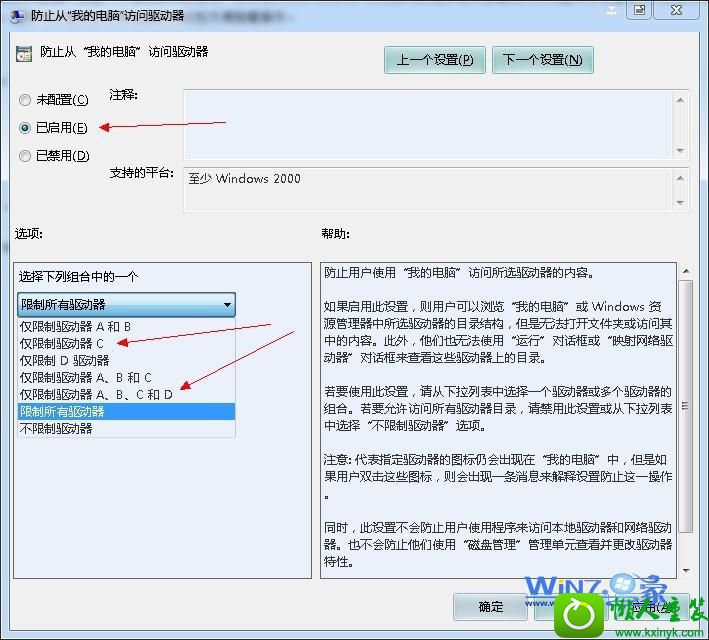
这样我们就可以在资源管理器中把C盘和d盘隐藏起来,操作完成之后,重新点击进入桌面的“计算机” ,虽然可以看到分区盘符,但是你如果双击C盘或者d盘会发现已经无法进行访问了,提示需要联系管理员,这样就再也不怕其他用户误操作了。
 番茄花园Win7 正式装机版64位 2019.122019-11-19
番茄花园Win7 正式装机版64位 2019.122019-11-19
 萝卜家园Win7 内部装机版32位 2020.092020-08-16
萝卜家园Win7 内部装机版32位 2020.092020-08-16
 系统之家Windows10 32位 精简装机版 2021.012020-12-15
系统之家Windows10 32位 精简装机版 2021.012020-12-15
 番茄花园Ghost Win10 32位 体验装机版 2021.082021-07-17
番茄花园Ghost Win10 32位 体验装机版 2021.082021-07-17
 雨林木风 Ghost Win7 64位纯净版 v2019.052019-05-04
雨林木风 Ghost Win7 64位纯净版 v2019.052019-05-04
 电脑公司 Ghost Win7 64位 装机版 v2019.092019-08-19
电脑公司 Ghost Win7 64位 装机版 v2019.092019-08-19
 系统之家WinXP 优化装机版 2020.062020-06-02
系统之家WinXP 优化装机版 2020.062020-06-02
 深度技术最新64位win7快速极简版v2022.042022-03-12
深度技术最新64位win7快速极简版v2022.042022-03-12
栏目推荐: 萝卜菜装机卫士 win10一键重装系统 极易重装系统 大白菜一键重装系统 系统城xp系统下载 番茄家园win10系统下载 装机版机大师 联想win10系统下载
专题推荐: 惠普系统 天空装机管家 极易win8系统下载 系统城装机卫士 木风雨林win10系统下载 冰封win8系统下载
本站资源均收集于互联网,如果有侵犯您权利的资源,请来信告知,我们将及时撒销相应资源!
Copyright @ 2022 pc系统下载版权所有 闽ICP备15013096号-1